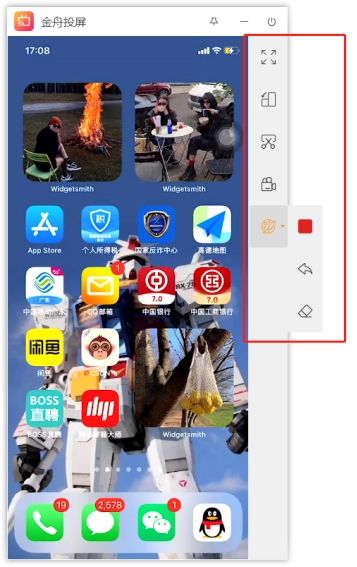手机在电脑上怎么投屏(电脑如何投屏)
小编:芯水
更新时间:2022-08-12
手机在电脑上怎么投屏?随着办公的多样化,我们在很多时候都会有这个需求。手机屏幕有限,特别是需要将手机上的内容同时展示给多人的时候,小屏幕就不如大屏幕好了。

手机投屏到电脑上,很多智能手机都能做到,有网友想了解手机怎么投屏到电脑屏幕上使用,下面小编就教下大家手机投屏到电脑上的操作方法,一起来看看吧!
手机投屏到电脑步骤一:
1、进入Windows设置界面,点击选择“系统”选项;
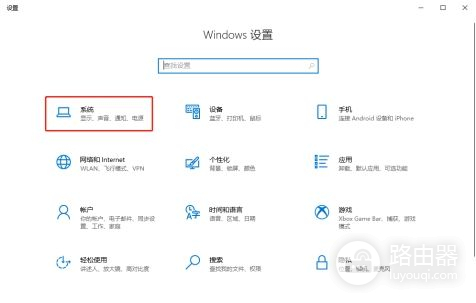
2、然后在设置中找到“投影到此电脑”;
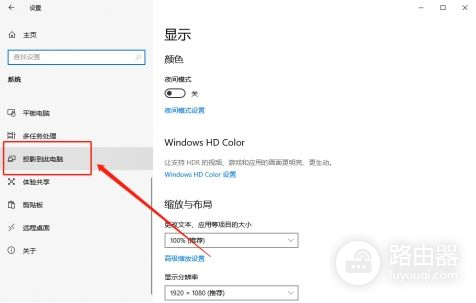
3、在右侧中点击“当你同意时,With电脑和手机可以投影到这台电脑”的下拉菜单,选择“所有位置都可用”就可以了。(由于小编电脑不能使用该功能,无法展示具体操作)
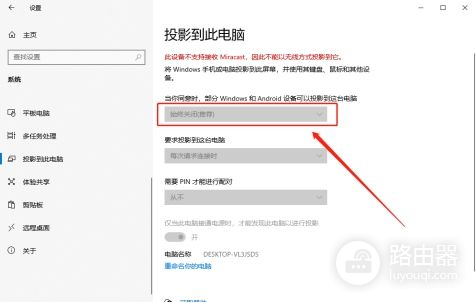
手机投屏到电脑步骤二:
如果你和小编一样,不能使用电脑自带的投屏工具,那么可以下载安装金舟投屏使用。它不仅支持安卓手机投屏到电脑,还可以将苹果手机投屏到电脑,全方位解决你的投屏困扰!
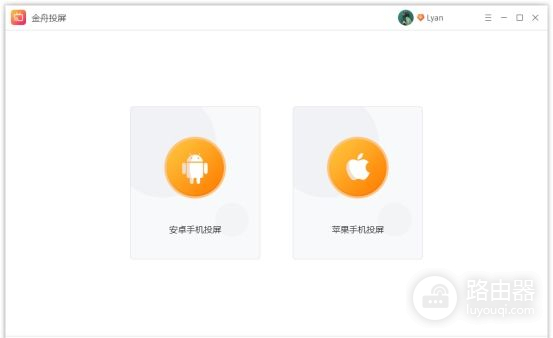
操作步骤借:(这里以苹果投屏到电脑为例)
1、进入苹果手机投屏页面,然后根据以下的动画指引,打开手机进行连接;
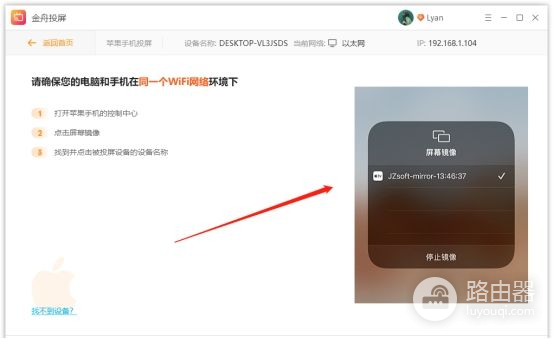
2、手机和电脑处于同一网络环境下即可实现投屏效果,打开控制中心,进入屏幕镜像选择连接就好了;

3、连接完成后,手机屏幕就成功投屏到电脑上啦,这时候直接操作手机就可以了;
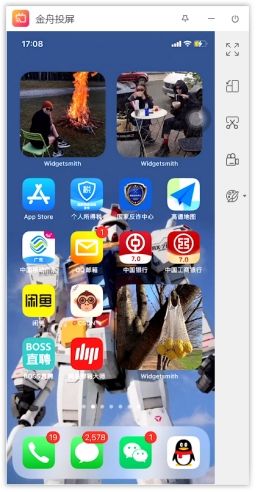
4、当然,电脑上也可以实现录制、截图、全屏、旋转、涂鸦等操作,这样全方位的投屏体验,应该还不错吧?